Azure SQL Veritabanından tuval uygulaması oluşturma
Bu makalede, Power Apps ile birkaç dakika içinde uygulama oluşturmak için Azure SQL Veritabanınızdaki verileri kullanacaksınız. İş ihtiyaçlarınıza uyacak ve herhangi bir cihazda paylaşmak üzere özelleştirebileceğiniz verilerinizle tam işlevli bir uygulamanıza sahip olursunuz.
Ön koşullar
- Tarayıcınızda açılır pencereler etkinleştirilmiş olmalıdır.
- Azure aboneliğine ihtiyacınız var.
Azure aboneliğiniz yoksa ücretsiz bir hesap oluşturun. - Var olan bir SQL veritabanına erişmeniz gerekir.
Var olan bir SQL veritabanınız yoksa yeni bir veritabanı oluşturun. - Güvenlik duvarı ayarlarından Azure servislerinin SQL Veritabanı sunucusuna erişmesine izin vermeniz gerekir.
- SQL veritabanı tablosunda metin veri türünde en az bir sütun bulunmalıdır.
Azure portaldan bir uygulama oluşturma
İpucu
Ayrıca, Power Apps uygulamasından Azure SQL veritabanını kullanan bir uygulama da oluşturabilirsiniz. Daha fazla bilgi için Power Apps için SQL Server Bağlayıcısı'nı okuyun.
Azure portalda oturum açın.
SQL veritabanınıza gidin.
Power Apps öğesini seçin.
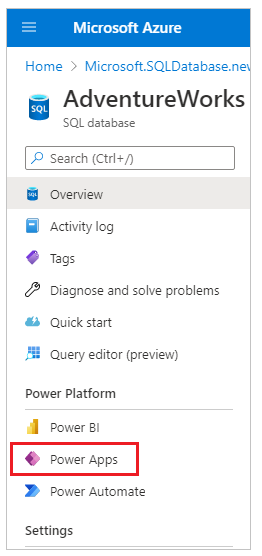
Başlarken'i seçin.
Uygulama adı otomatik olarak doldurulur ancak gerekirse bu adı değiştirebilirsiniz.
SQL kimlik doğrulama parolası girin ve gerekirse otomatik olarak doldurulmuş kullanıcı adını değiştirin.
Not
Azure SQL veritabanı ile SQL kimlik doğrulaması yerine Microsoft Entra tümleşik kimlik doğrulaması kullanmak istiyorsanız, bunun yerine bir uygulama oluşturun Power Apps ve SQL Server bağlayıcısını kullanın.
Uygulamayı oluşturmak için kullanmak istediğiniz açılır listeden bir tablo seçin.
Oluştur'u seçin.
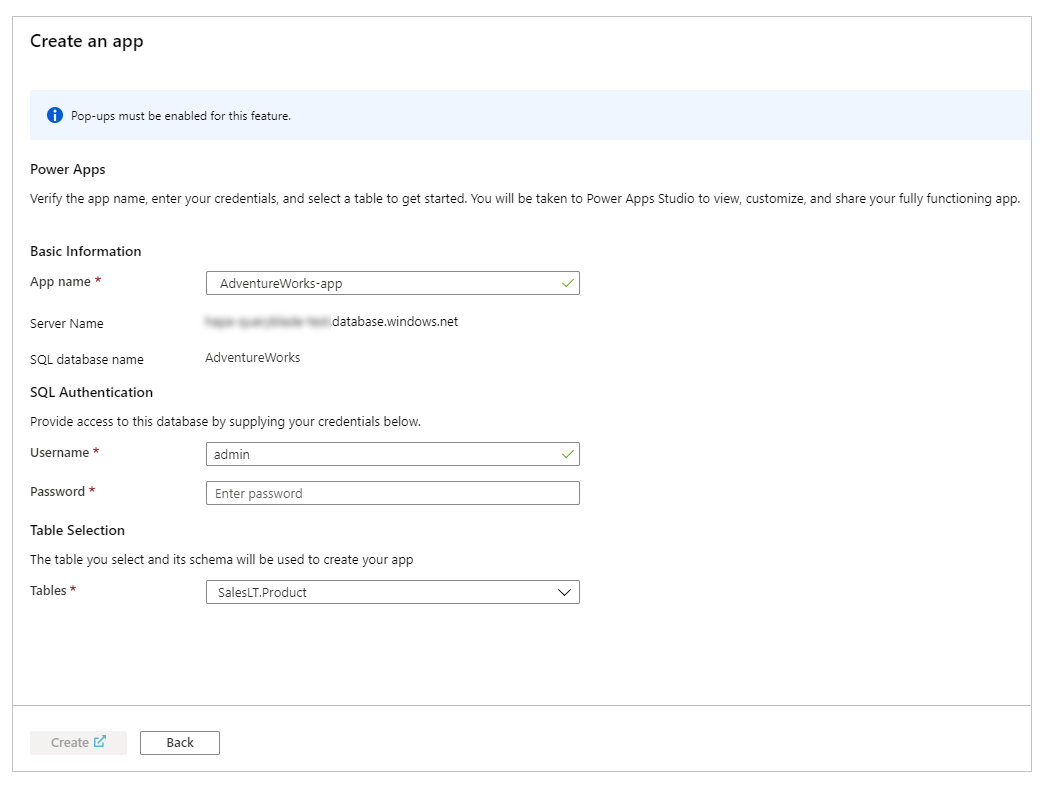
Power Apps Studio yeni bir sekmede açılır. Açılır pencere engellenmişse, tarayıcıyı açılır pencerelere izin verecek şekilde güncelleştirip yeniden deneyin. Oluşturulduktan sonra, SQL veritabanınızdaki verileri içeren üç sayfalı bir uygulamanız olur.
Uygulamanıza erişme
Oluşturulan uygulamaya yeniden erişmek için Power Apps'e gidin.
Uygulama ortamı ve bölgesi
Bu yöntemde oluşturduğunuz uygulama , kiracının varsayılan ortamını kullanır ve bu ortamın bölgesine dağıtır. Dağıtılmış bir uygulamanın bölgesini veya kiracınızın varsayılan ortamını Yönetim Merkezi'nden bulabilirsiniz. Belirli bir ortamdaki tüm uygulamaları incelemek için Power Apps'e gidin, şeritten Ortam seçeneğini belirleyin ve ardından solda Uygulamalar'ı seçin.
SQL veritabanı sunucusuna uygulama erişimi
Power Apps'in Azure SQL Veritabanı sunucusuna erişimini Azure portal veya sp_set_firewall_rule saklı yordamını kullanarak yapılandırabilirsiniz.
Erişimi Azure portal kullanarak yapılandırmak için Azure portalda oturum açın ve SQL Server'a gidin. Güvenlik duvarları ve sanal ağlar'a seçin ve denetimi Bu sunucuya erişim sağlamak için Azure hizmetlerine ve kaynaklarına izin ver'i Açık olarak ayarlayın. Değişiklikleri göndermek için Kaydet'i seçin.
Azure hizmetlerinin SQL Veritabanı sunucunuza erişmesine izin vermek için 0.0.0.0 IP adresiyle sp_set_firewall_rule saklı yordamını da kullanabilirsiniz.
Sınırlamalar
- Uygulama adı yalnızca harf, rakam, kısa çizgi, parantezler veya alt çizgi içerebilir.
- Azure portalından bir uygulama oluşturmak için SQL kimlik doğrulaması gerekir.
- Azure portalından bir tuval uygulaması oluştururken yalnızca bir tablo seçebilirsiniz. Daha fazla veri bağlantısı ekleyerek daha fazla tablo ve veri kaynağı eklemek istiyorsanız uygulama oluşturulduktan sonra uygulamayı özelleştirin.
- Power Apps, VNet hizmeti bitiş noktaları kullanılarak SQL veritabanıyla bağlantı yapılamıyor. Daha fazla bilgi için, VNET hizmeti uç noktaları üzerinden erişime izin vermeyi okuyun.
Dikkat edilmesi gereken diğer noktalar
- Uygulamanın SQL veritabanına erişimi, bu uygulamayı paylaştığınız tüm kullanıcılar için örtülü olarak paylaşılır. SQL kimlik doğrulaması kimlik bilgilerinin veri okumak ve yazmak için uygun erişime sahip olduğundan emin olun.
Örneğin, okuma ve okuma/yazma erişimiyle ilgili farklı SQL kimlik doğrulaması kimlik bilgilerine sahip aynı SQL veritabanına bağlanan ayrı bir uygulama oluşturabilirsiniz. - Azaltma sınırlarını, temsilci seçilebilir işlevleri ve işlemleri, bilinen sorunları ve bu özelliğin performans değerlendirmeleri için kullandığı SQL Veritabanı bağlayıcısının sınırlamalarını inceleyin.
- SQL Veritabanından alınan verileri kullanan kiracıya varsayılan olmayan bir ortam ve farklı bir bölge için bir uygulama oluşturmanız gerektiğinde Power Apps'ten bir uygulama oluşturun.
Sonraki adımlar
Sonraki adım olarak, Power Apps iş ihtiyaçlarınıza daha iyi uyacak şekilde ek kontroller, görüntüler ve mantık ekleyerek uygulamayı özelleştirmek için Studio'yu kullanın.
Ayrıca bkz.
- Power Apps'te Tuval uygulaması paylaşma
- Power Apps'te tuval uygulamasına veri bağlantısı ekleme
- Power Apps uygulamasında bir tuval uygulaması özelleştirme
Not
Belge dili tercihlerinizi bizimle paylaşabilir misiniz? Kısa bir ankete katılın. (lütfen bu anketin İngilizce olduğunu unutmayın)
Anket yaklaşık yedi dakika sürecektir. Kişisel veri toplanmaz (gizlilik bildirimi).